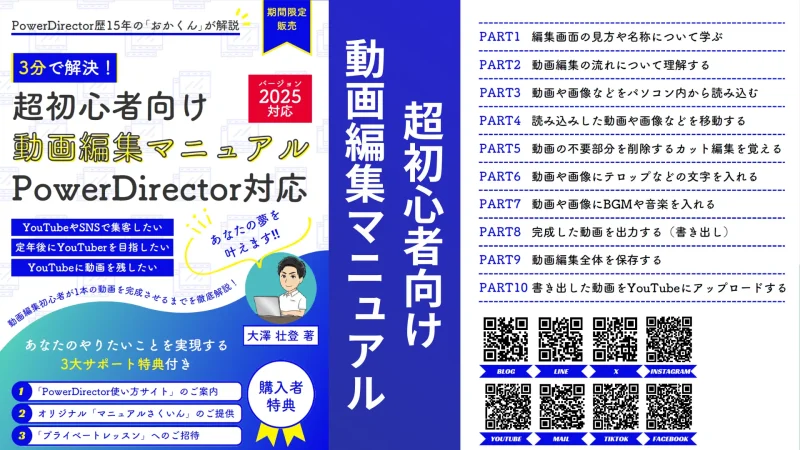動画編集初心者です。PowerDirectorを購入したいけれど、使いこなせない場合は解約できますか?
PowerDirectorの解約方法を教えてください。
このような声にお応えして参考となる記事をご用意しました。
こちらの記事ではCyberLink(サイバーリンク)の動画編集ソフト「PowerDirector(パワーディレクター)」の
解約方法
について解説します。
購入前に解約方法を知っておくことで、安心してPowerDirectorを購入できますよ。
私はPowerDirectorでの動画編集歴15年以上。
PowerDirectorの解説本をアマゾンで出版させていただいています。(サイバーリンク社公認)
PowerDirectorは初心者に優しい動画編集ソフトなので、解約方法も簡単です。
しかし、手続きが分かりにくい部分もあるのでぜひ参考にしてくださいね。
時期によっては解約方法の画面が異なる場合もあるので、あらかじめご了承ください。

この記事で分かること
- PowerDirectorの解約方法(返金申請)
- PowerDirectorを解約して返金される条件
- PowerDirectorのサブスク版の解約方法
- PowerDirector無料版の解約方法
- スマホ版PowerDirectorの解約方法 など
PowerDirectorを購入する前に、無料体験版で動作確認することも大切です。

- PowerDirectorオリジナルマニュアルプレゼント
- PowerDirectorの超基本テクニックをPDFファイル25ページにまとめました。
PowerDirector完全初心者が一つの動画を完成させるまでの流れを解説しています。
期間限定で無料配布していますので、この機会にぜひ手に取ってみてください。
以下の画像をクリックしてメールアドレスを登録するとプレゼントが受け取れます。
私が提携しているCyberLink公式から特別に割引クーポンをいただきました。
こちらのサイト経由限定で使えます。
セール価格と合わせると今だけ最大37%OFFで購入できますよ。

クーポンコードは「SOHO2025」
上記の黄色い部分をコピーしたら以下の青いボタンから公式サイトに入り、購入画面のコード入力欄に貼り付けるとセール価格から更に10%OFFで購入できます。
セールやクーポン配布は間もなく終了します。今すぐ買わないと「3,250円分」損することになるのでお早めに!

⇩PowerDirectorをセール+クーポンで安く買う方法を解説しています。
⇩PowerDirectorは無条件で解約できるので、評判が非常に良いです。
【徹底評価!】PowerDirectorの評判や口コミは?15年以上使ってレビュー
-
-
【無料】おすすめ動画編集ソフト10選 Windows 向け【2026年版】
Windows向けの動画編集ソフトにはたくさんの種類があり、どれも似たような機能が搭載されています。本記事では、無料でダウンロードできる人気の Windows PC 用の動画編集ソフトを無料版とプロ用 ...
jp.cyberlink.com
PowerDirectorを解約する3つの方法

PowerDirectorの解約方法は以下の3つです。
いずれも公式サイトで購入した場合に限ります。
アマゾンなど他の販売店で購入した場合は各販売店へ問い合わせましょう。
以下で順番に解説します。

①PowerDirectorの購入日から30日以内に返金申請する
PowerDirectorは公式サイトで購入した場合のみ30日間全額返金保証が付いています。
なので購入日から30日以内の解約はお金が戻ってきます。
解約理由は問いませんので、例えば
- 思ったよりも難しくて使いこなせない
- パソコンとの相性が悪くフリーズやクラッシュが多い
- メール対応は遅いし、電話がなかなかつながらないのでサポートに対して不満がある
などの場合でも30日間全額返金保証を使って解約が可能です。
解約理由は問いません。

※2023年からCyberLink決済を受託している会社が「アスクネット」から「クレバーブリッジ」に変わっています。
それに伴い返金手続きも簡単にできるようになりました。
製品や解約時期によっては解説画面と異なる場合がありますが、基本的な操作は同じです。

CyberLinkのアカウントにログインする。
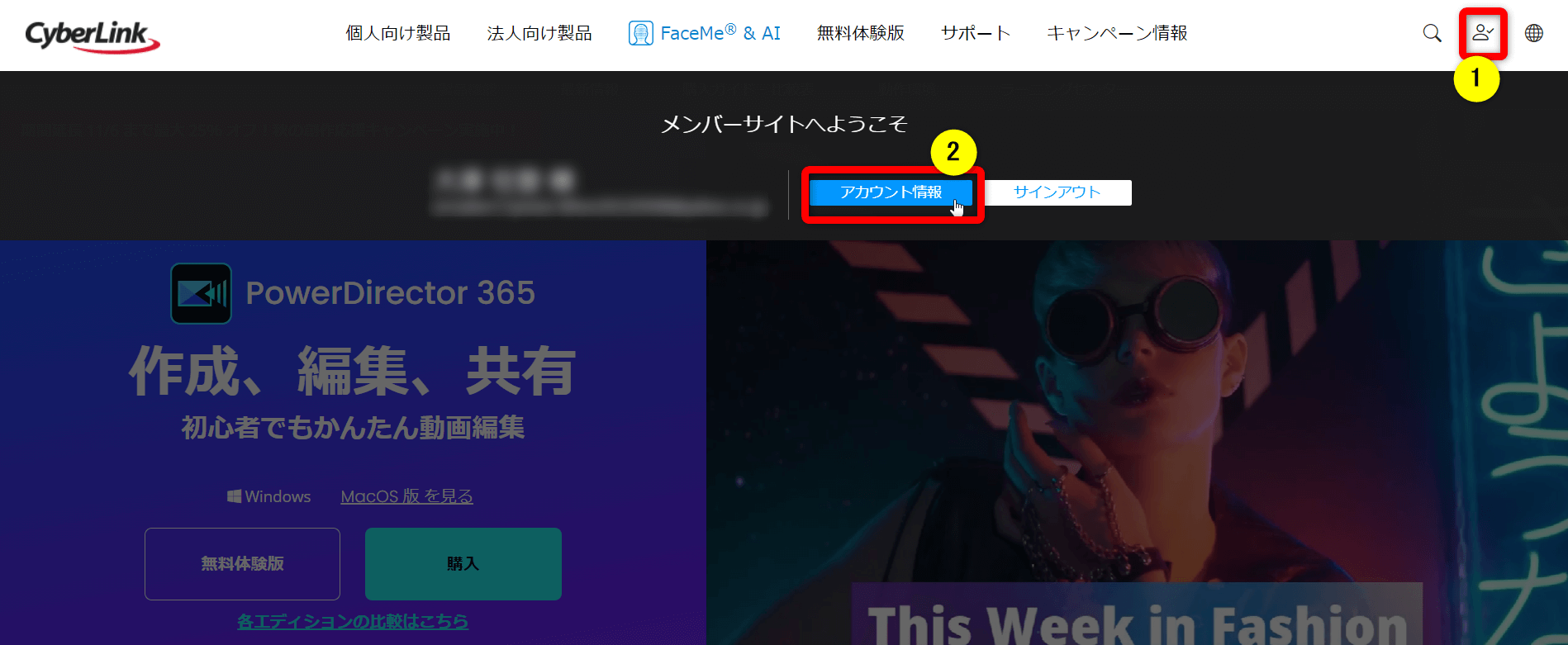
返金をリクエストします。
※CyberLinkの他の製品(PhotoDirector)で解説していますが、操作は全く同じです。
また、買い切り版もサブスク版も操作は同じです。
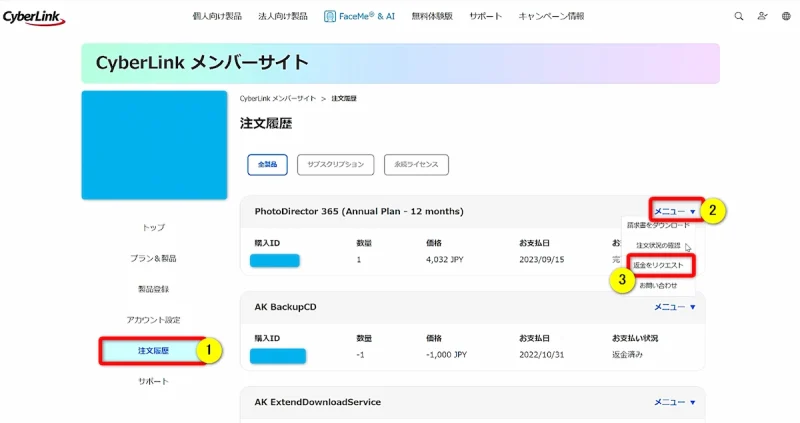
⇧①の「注文履歴」②の「メニュー」③の「返金をリクエスト」の順に選択。
注文履歴の画面からは他にも「購入時の明細ダウンロード」や「プロダクトキーの照会」などができます。

以下のように、購入から30日が経過していると解約できません。
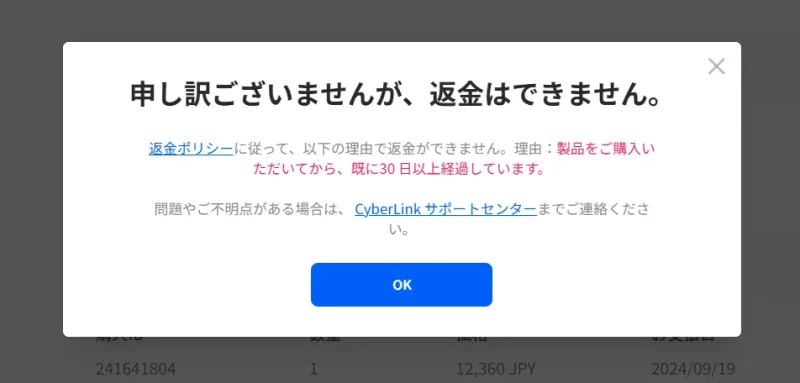
⇧購入から30日経過していると上記の表示が出ます。
解約はできないのであきらめて使いましょう。

購入から30日経過前だと以下のように必要事項を入力して送信することができます。
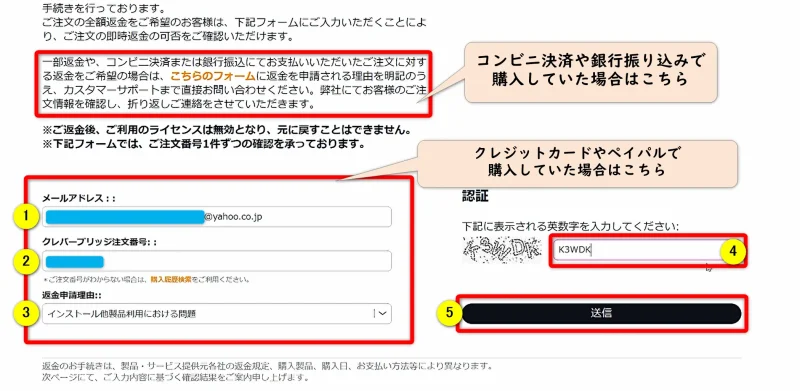
- ①はアカウントのメールアドレスを入力
- ②は注文時の番号を入力(下記参照)
- ③の理由を選択(解約理由は問わないので何でもOK)
- ④は左に表示される数字を入力
- ⑤で確定
注文番号は以下を参照ください。

注文時に届いたメールを確認します。
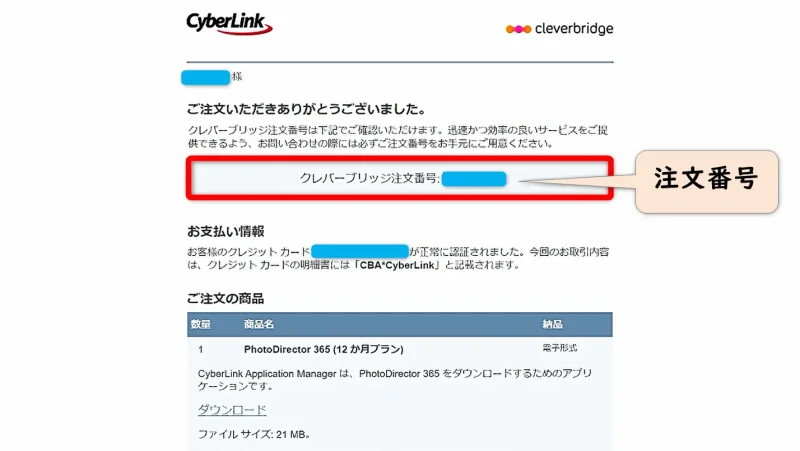
⇧注文番号をコピペする。
私の場合は9桁の番号でした。

最終確認のメールが届きます。
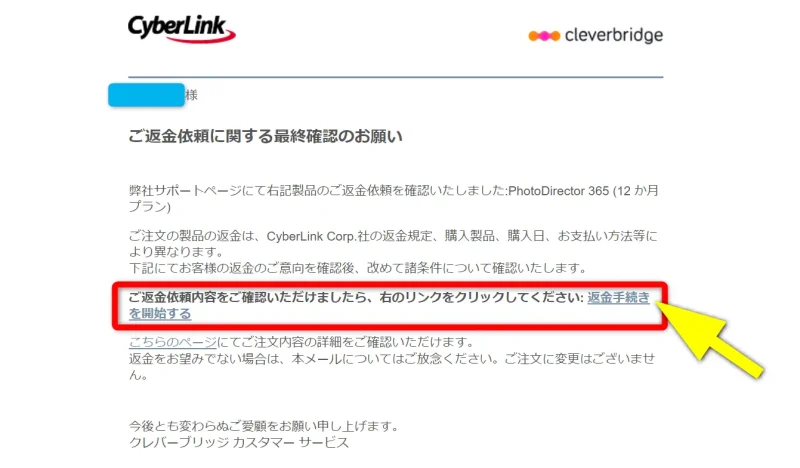
⇧「返金手続きを開始する」を選択
解約の完了メールが24時間以内に届きます。
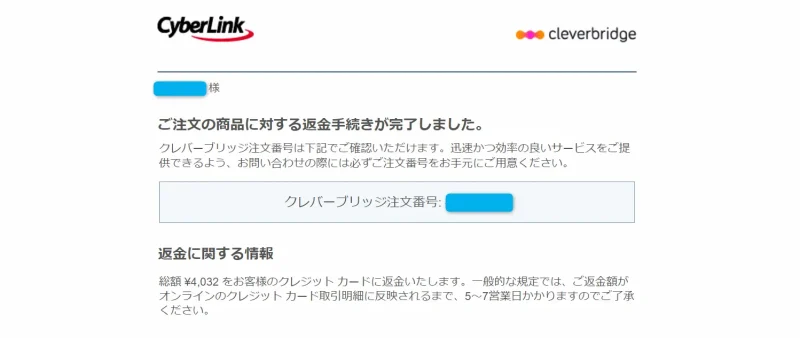
私の場合は7分後に届きました。
実際の返金には5~7営業日かかります。後日返金されているか確認しましょう。

製品によっては解約が簡単な場合もあります。
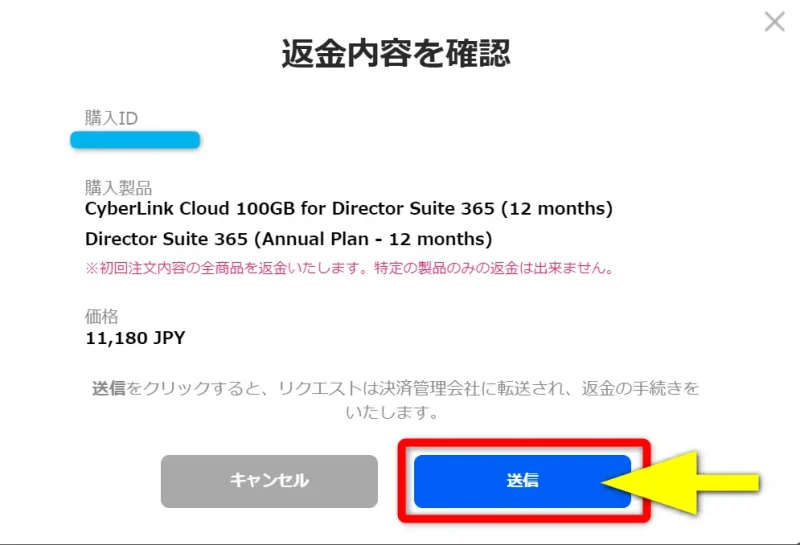
画像編集ソフト「PhotoDirector」もセットになったDirectorSuite365の場合は送信するだけなので簡単でした。

※以下は2022年までの解約方法です。(参考までに記事は残しておきます)
解約したい場合は下記のアスクネット株式会社というサイバーリンクの決済会社に連絡をしましょう。
CyberLinkの製品によっては「アスクネット」経由で購入する場合があります。
その時は下記を参照に解約手続きしてください。

- 電話の場合⇨050-3085-7434
- メールの場合⇨otoiawase@asknet.com
電話では解約したい旨を伝えましょう。メールで送る場合は
- 名前
- 注文番号(購入時のメールアドレスに記載あり)
- 解約したい旨
の3点を送りましょう。
例えば10月31日に注文した場合、11月30日の17時30分までに連絡すれば返金されます。(注文日の翌日から起算して30日目まで)
アマゾンや楽天で購入した場合は公式の返金保証はありませんが、製品に不具合があれば返金してもらえる可能性はあります。その場合はアマゾンや楽天に問い合わせましょう。

返金方法はクレジットカードやペイパル決済の場合は、クレジットカードを通しての返金になります。
- 解約手続きを解説
- 実際に解約手続きをしてみたので詳しく解説します。
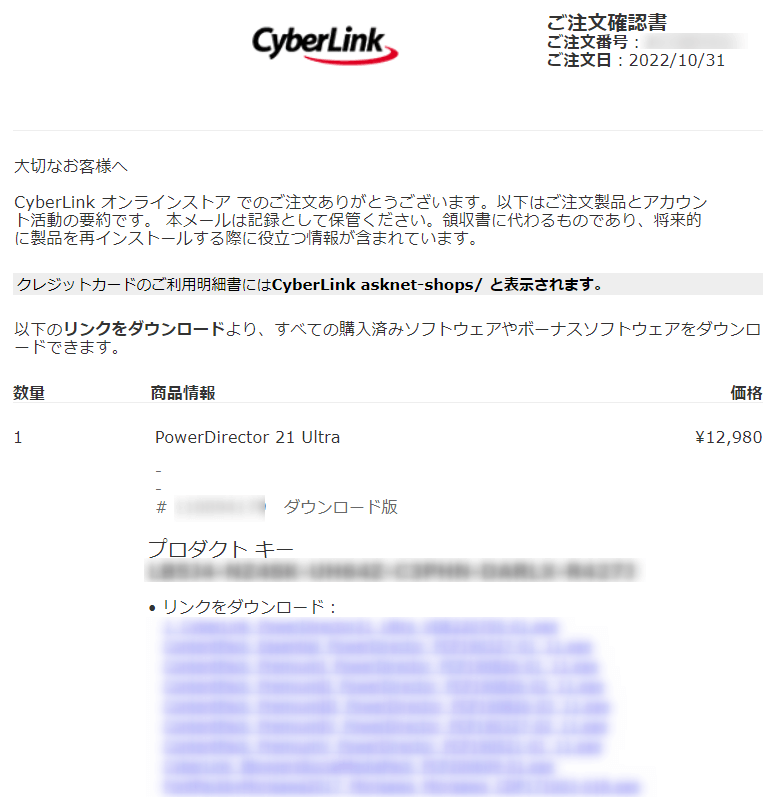
⇧2022年10月31日に注文したPowerDirectorUltra21。
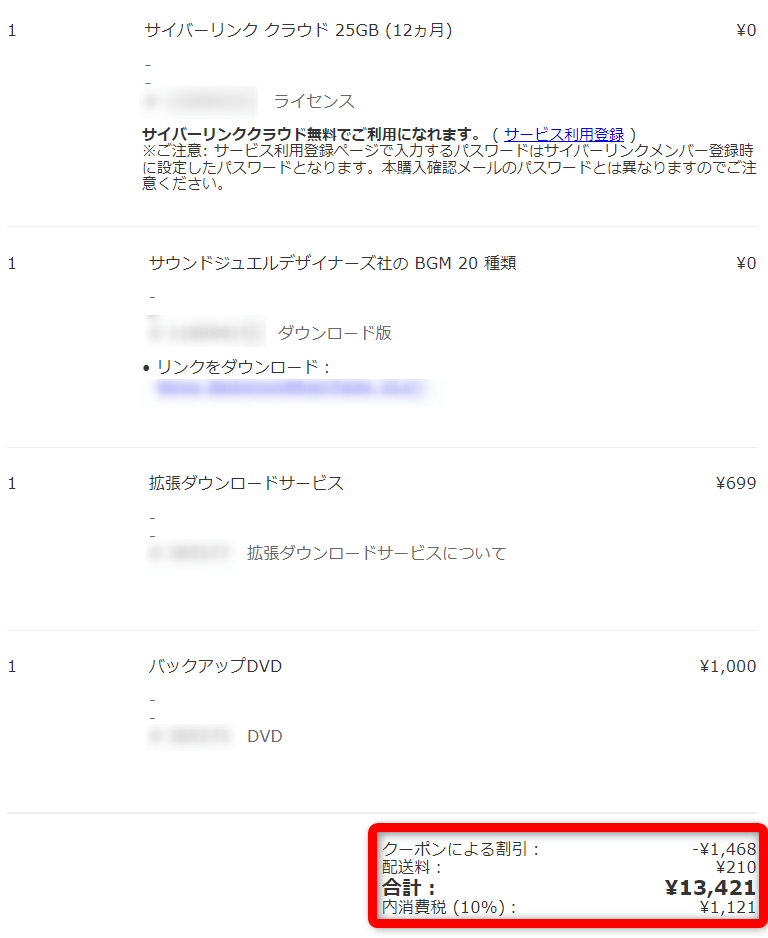
⇧クレジットカードから引き落としされたのはバックアップCDや送料も含めて13,421円。
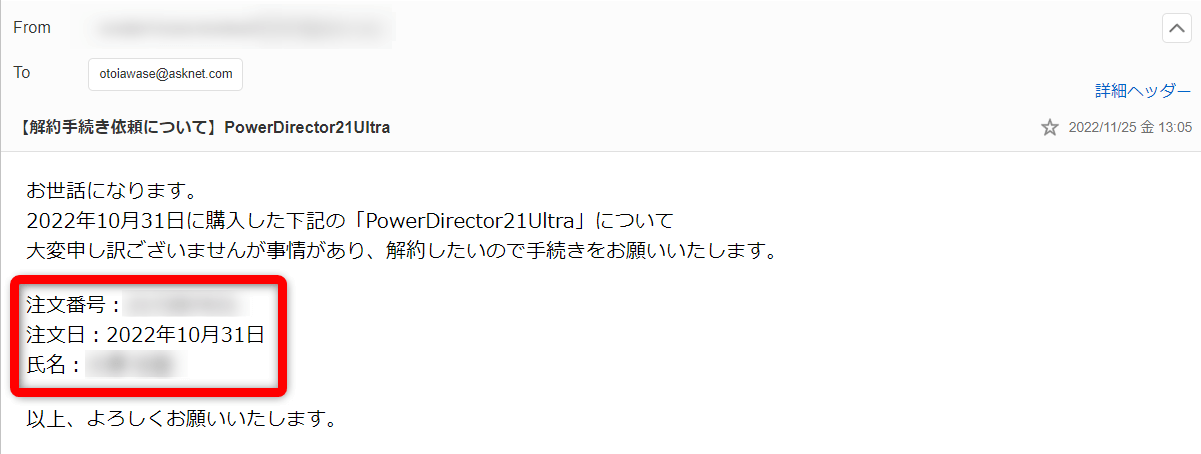
⇧解約したい旨と、注文日、氏名を記載。(注文番号と氏名だけあればOKです。)
解約期限は11月30日でしたが、少し余裕をもって11月25日にメールを送りました。

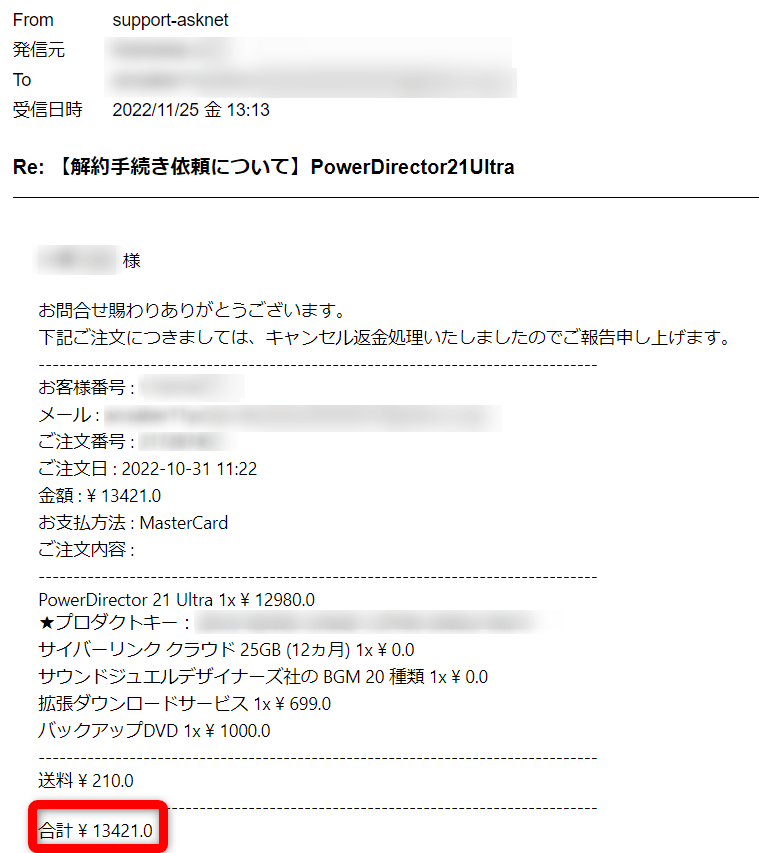
なんとメールを送った8分後に返金手続きメールが送られてきました。


⇧クレジットカードの請求が既にされていれば、マイナス請求での相殺になるようです。
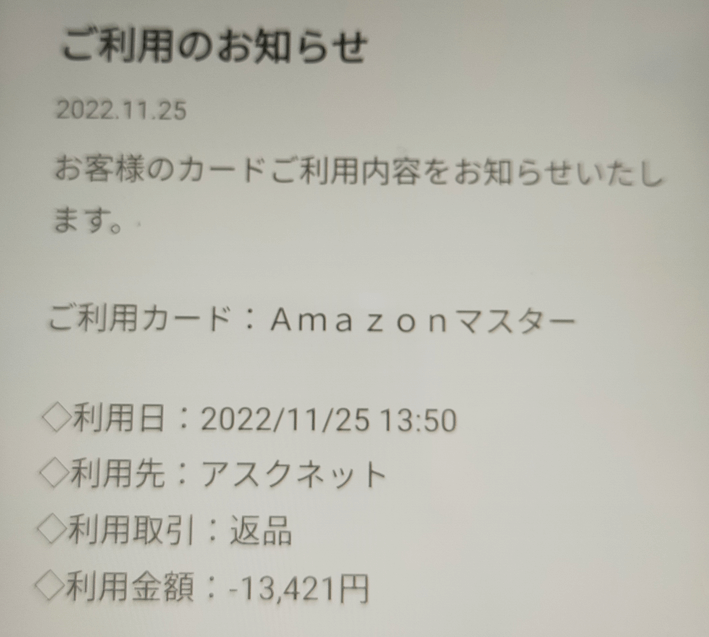
⇧しっかり相殺されました。
解約手続きまとめ
- PowerDirectorの解約手続きは超簡単
- 解約理由は問わない
- 注文から30日以内の解約なら全額返金される
- クレジットカードを通しての返金になる
- CyberLinkのサポートは混んでいるがアスクネットの対応は早いので安心
30日間全額返金保証が証明できました。

②PowerDirector365(サブスク版)の自動更新をオフにする
PowerDirectorのサブスクリプション版である
- PowerDirector365
- DirectorSuite365
を契約している場合は次回の更新をオフにすることで解約が可能です。
自動更新をオフに設定しても更新日の前日までは使えるため、迷ったら更新をオフにしておけば安心です。
このように、サブスクリプション版は自動更新をオフにすることで解約が可能です。
自動更新をオフにする方法を以下で解説します。

- 自動更新をOFFにする方法
- サイバーリンクの公式サイトに移動して設定します。
サイバーリンクの公式サイトを開きます。
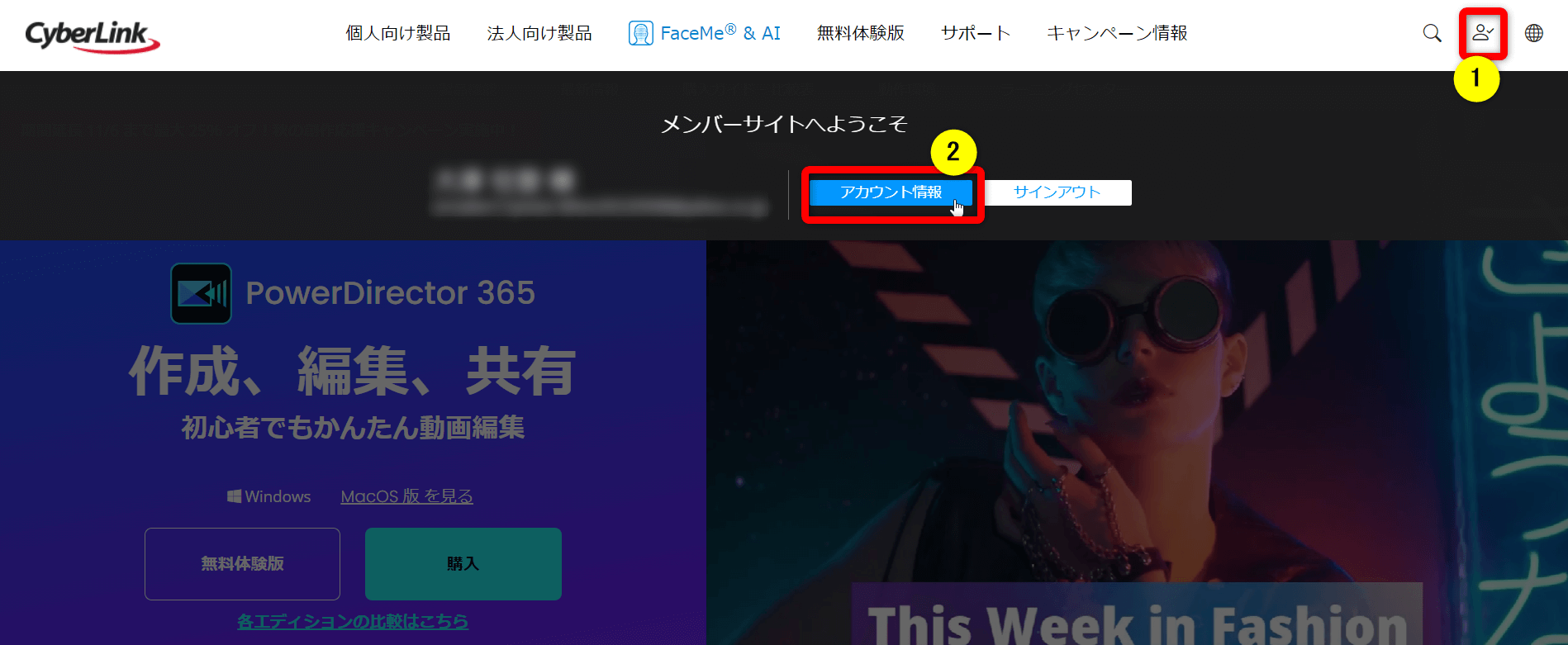
⇧右上①の「人マーク」から②の「アカウント情報」を選択。
サインインしていない場合はメールアドレスとパスワードでサインインしましょう。

- サブスクの管理画面
- サブスクリプションの管理を選択する
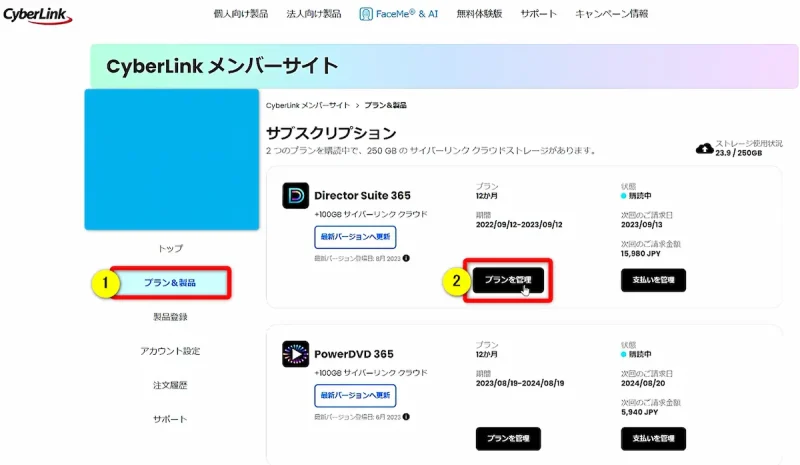
⇧①の「プラン&製品」→「プランを管理」選択します。
私の場合、PowerDirector+PhotoDirector=フルバージョンの「DirectorSuite365」の表示になっていますがPowerDirector単体でも操作は同じです。

- 自動更新をOFFにする
- 自動更新をオフにするを選択する
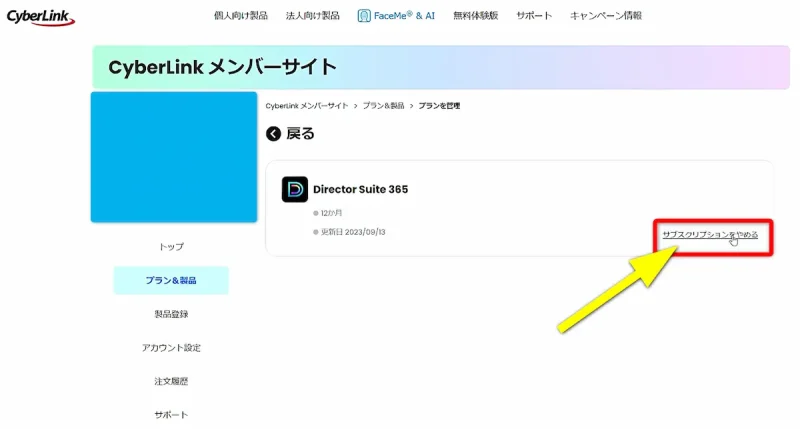
⇧「サブスクリプションをやめる」を選択します
解約する理由を選択します。
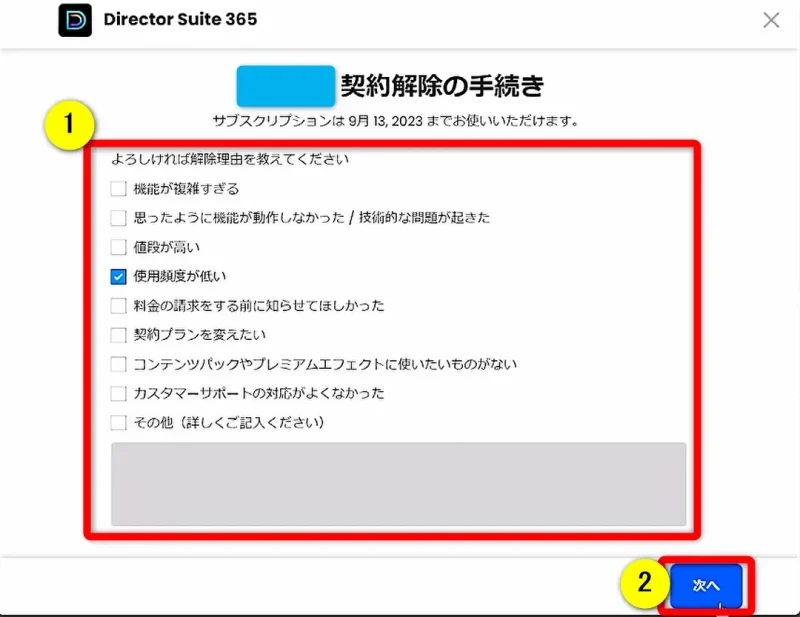
⇧①のいずれかにチェックを入れ②で次へ。
解除理由は何でもOKです。特に問題はありません。

お得な提案がある。
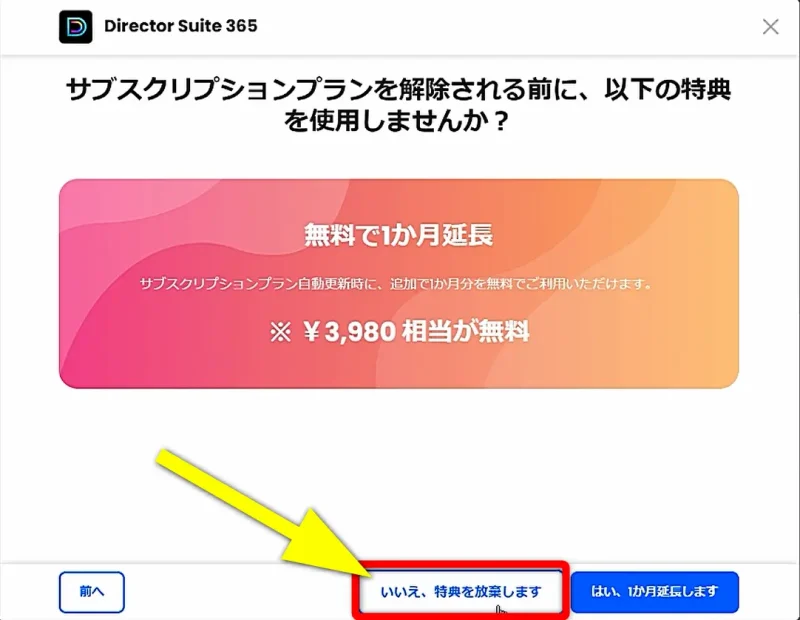
⇧解約する場合は「いいえ、特典を放棄します」を選択。
1か月無料で使えるのでお得です。
やっぱり解約をやめたい人は「はい、1か月延長します」を選択しましょう。

最終確認です。
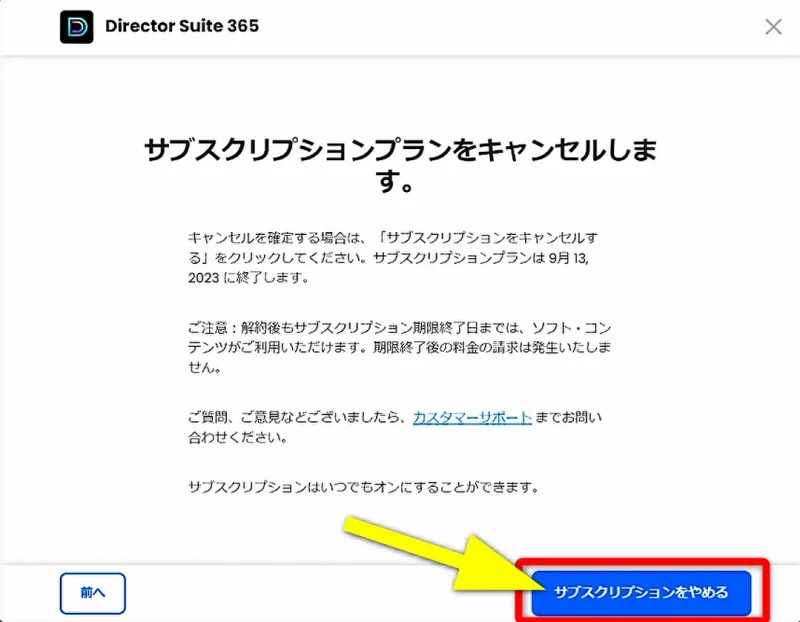
⇧「サブスクリプションをやめる」を選択。
最終確認です。

解約されたかの確認。
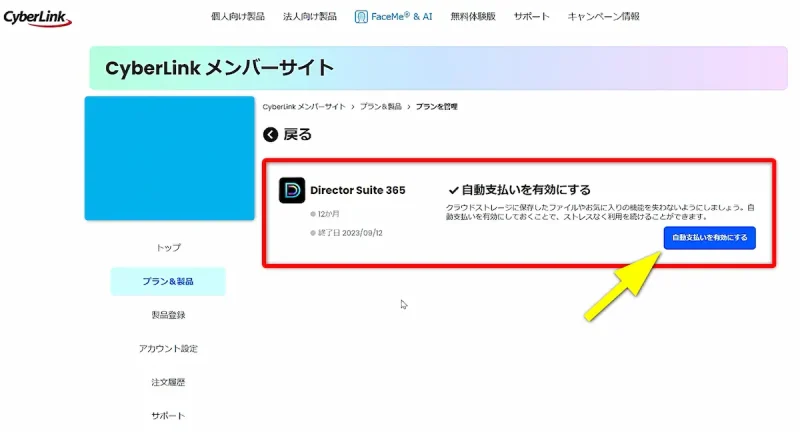
⇧上記の表示になっていれば解約されています。
③PowerDirectorの無料体験版を解約する
PowerDirectorの無料体験版PowerDirector Essentialは
インストールから30日間に限り
PowerDirectorのほとんどの機能を体験できます。
無料体験版は特に登録などしなくても自由にインストールできるため、解約という概念はありません。
インストールから30日が経過すると機能のほとんどは使えなくなります。
インストールしたままでも特に問題はありませんが、気になる方はPCからアンインストールしましょう。
PowerDirectorの解約に関するQ&A

PowerDirectorを解約する際によくある質問は以下の3つです。
以下で順番に解説します。

①CyberLinkのアカウントを削除する方法は?
PhotoDirectorなど、CyberLinkのソフトを今後一切使わない場合はサイバーリンクのマイページからアカウント削除が可能です。
アカウントを削除するとソフトの再ダウンロードや購入記録など全ての情報が削除されます。
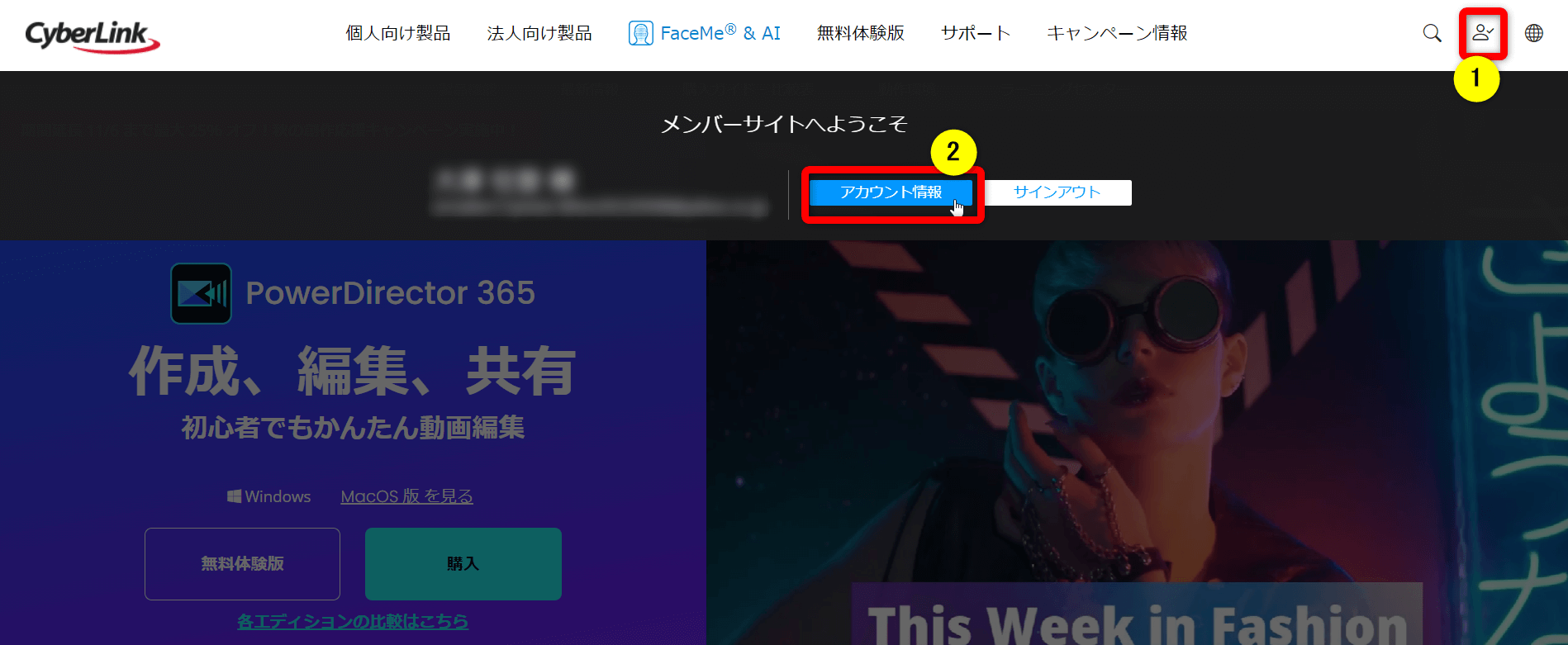
⇧右上①の「人マーク」から②の「アカウント情報」を選択。
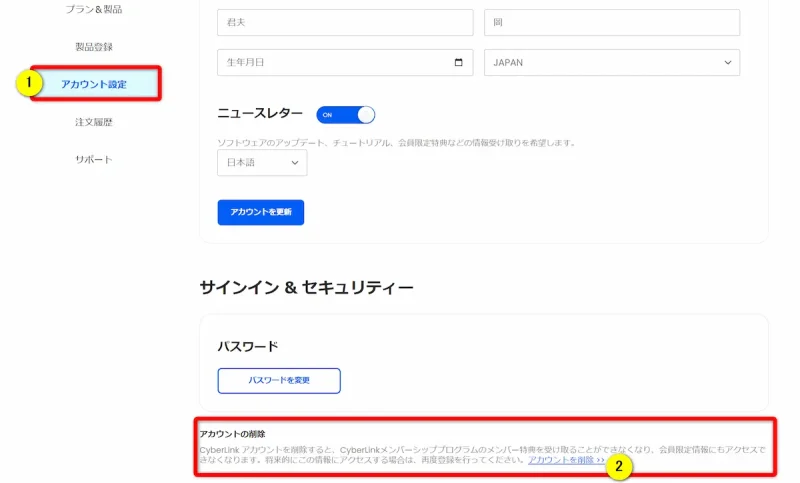
⇧マイページから①の「アカウント設定」→②の「アカウント削除」を選択する。
最終確認が表示されます。

⇧「アカウント削除」を選択する。
②Android版PowerDirectorを解約する方法は?
PowerDirectorのアプリをアンインストールしても解約したことにはなりません。
定期購入の解約が必要です。
「GooglePlayストア」アプリから定期購入を解約しましょう。
※画像の表示は同社(CyberLink)が提供するPhotoDirectorになっていますが、PowerDirectorでも手順は同じです。
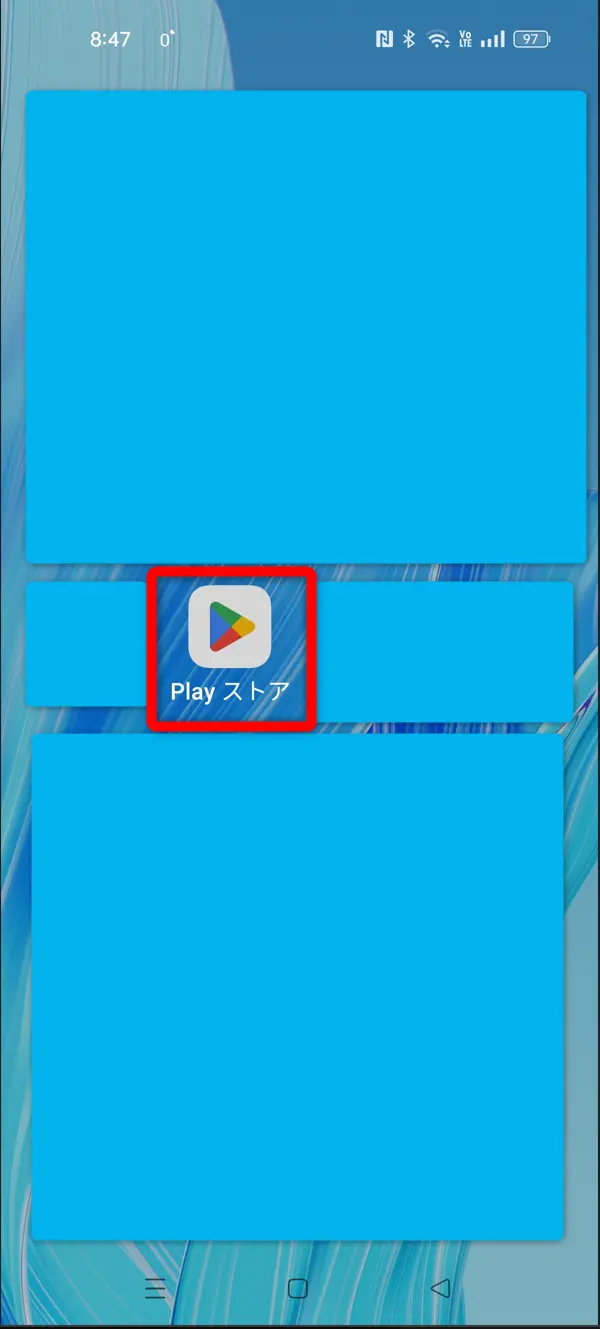
⇧「Playストア」を選択
定期購入を選択します。
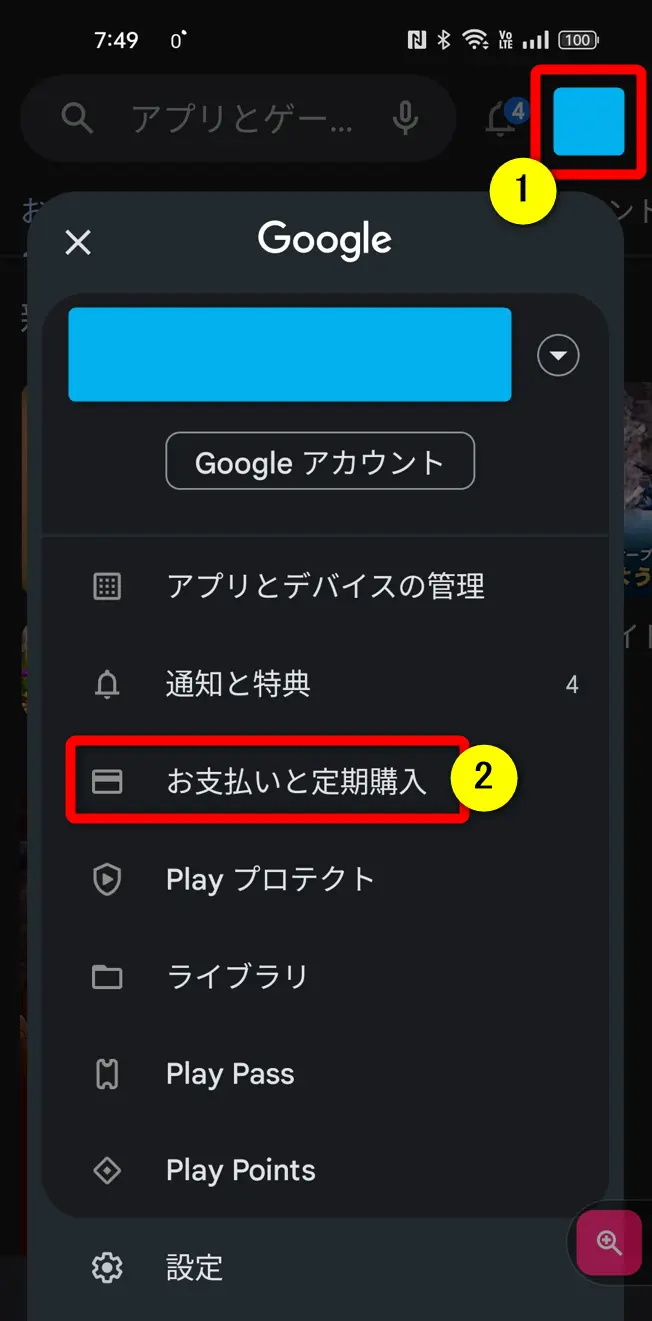
⇧右上①の「アカウント」→②の「お支払いと定期購入」を選ぶ
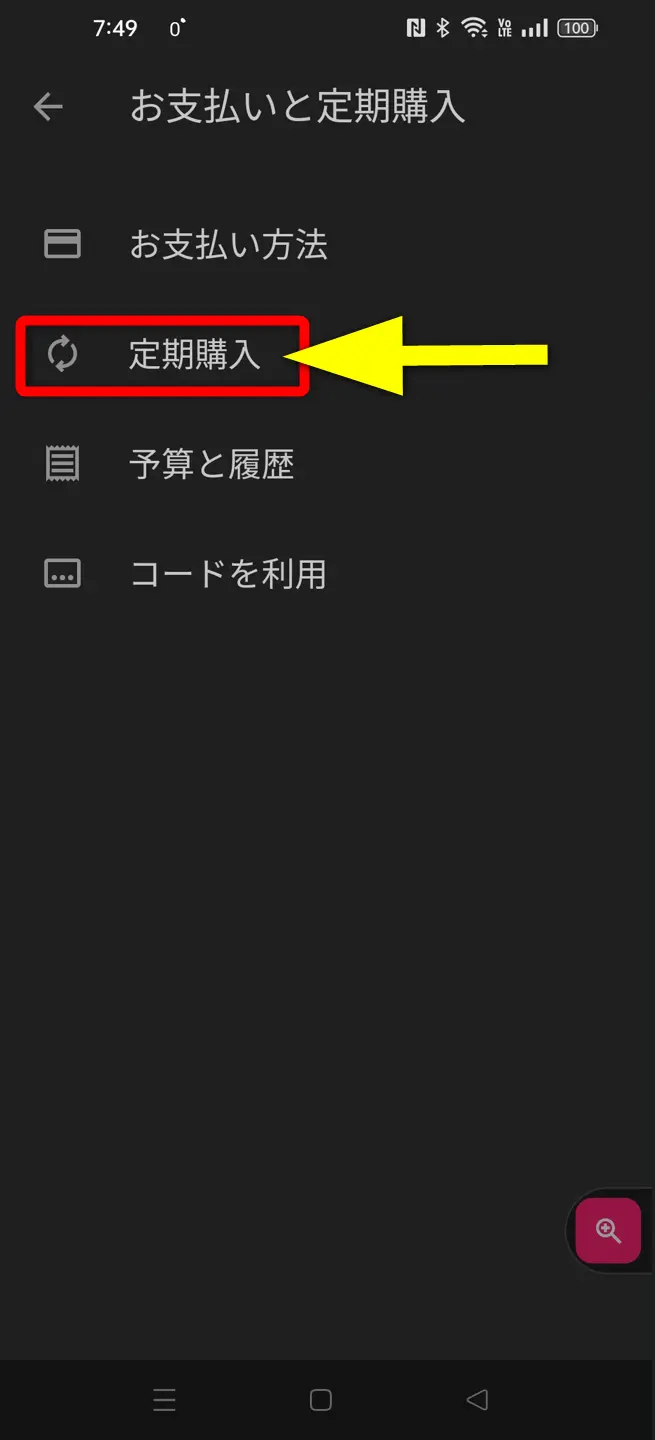
⇧「定期購入」を選択
プランを確認します。
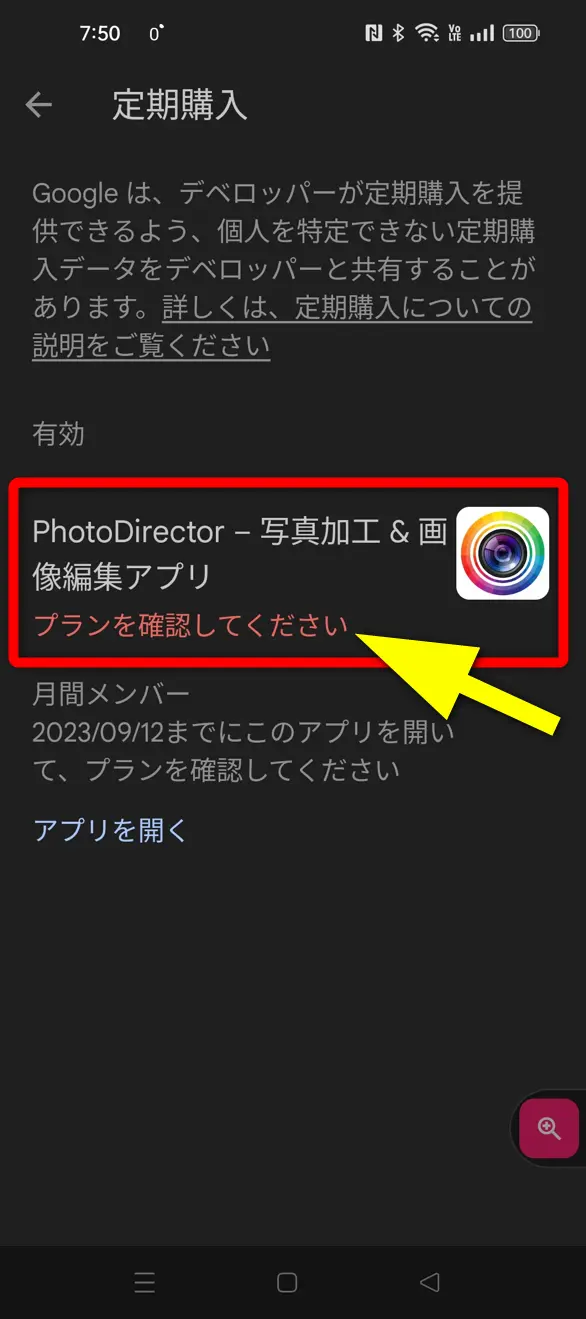
⇧「プランを確認してください」を選択
定期購入を解約します。
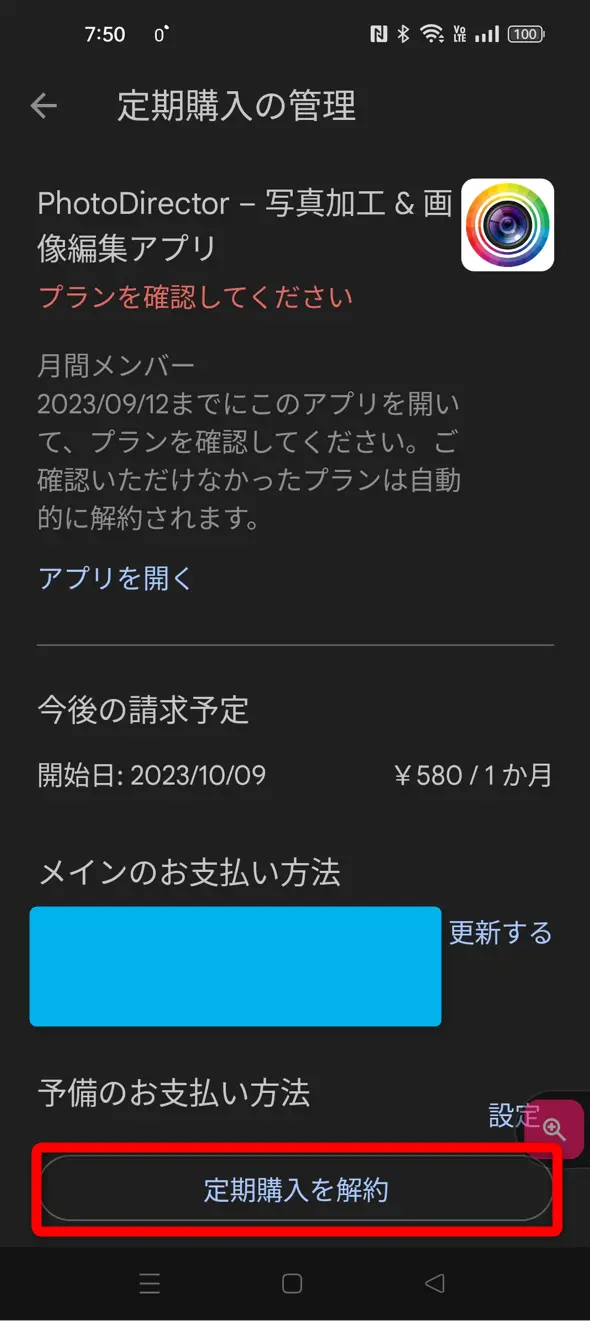
⇧「定期購入を解約」を選択
解約理由を入力します。
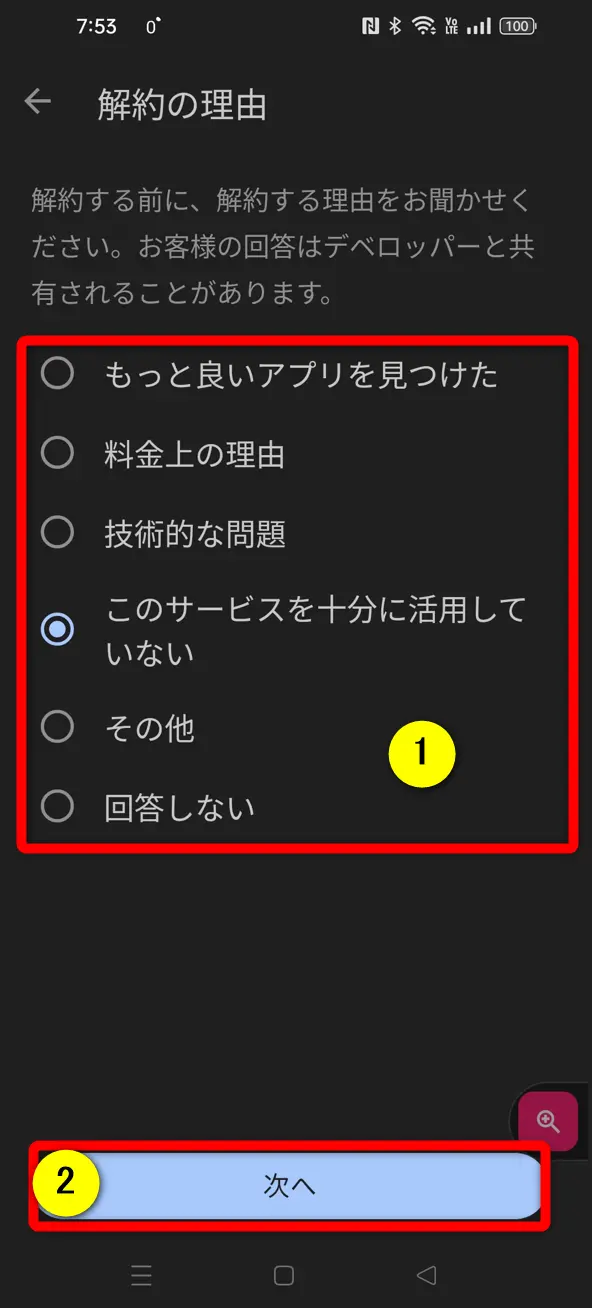
⇧①の解約理由を選択し②の「次へ」
理由は何でもOKです。特に影響があるわけではありません。

最終確認です。
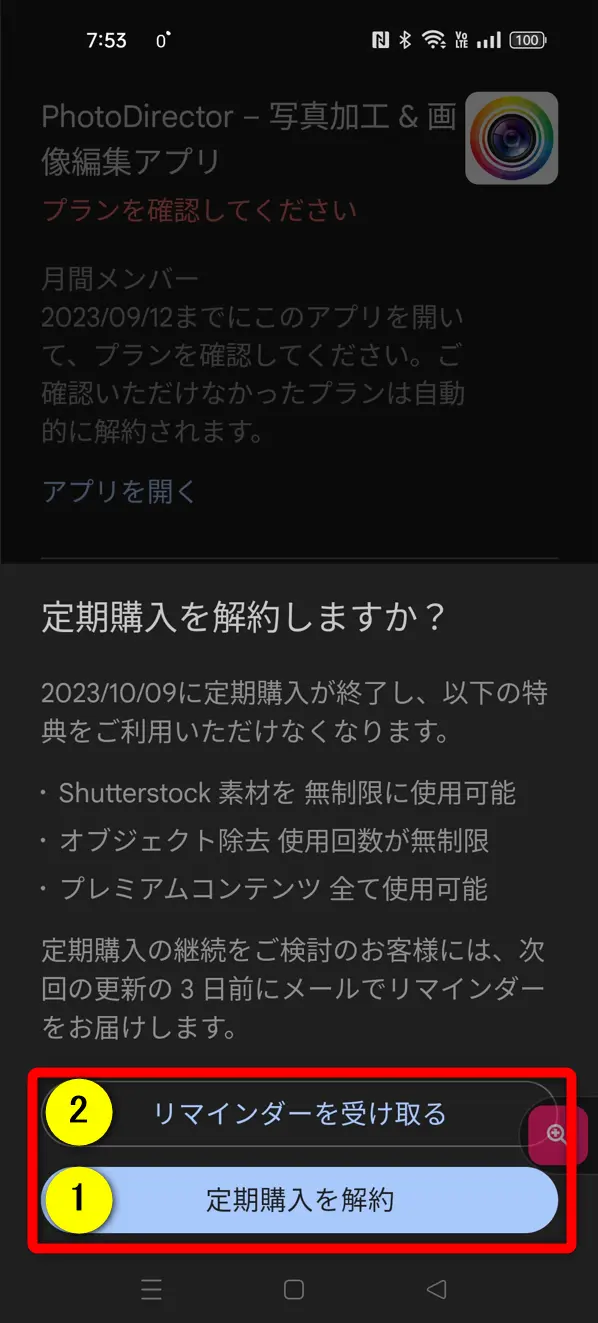
⇧①の「定期購入を解約」を選択する。
②を選択すると次回更新の3日前に通知を受け取ることができます。解約を迷っている人は②を選択しましょう。
即解約したい人は①を選びます。

解約の確認画面です。
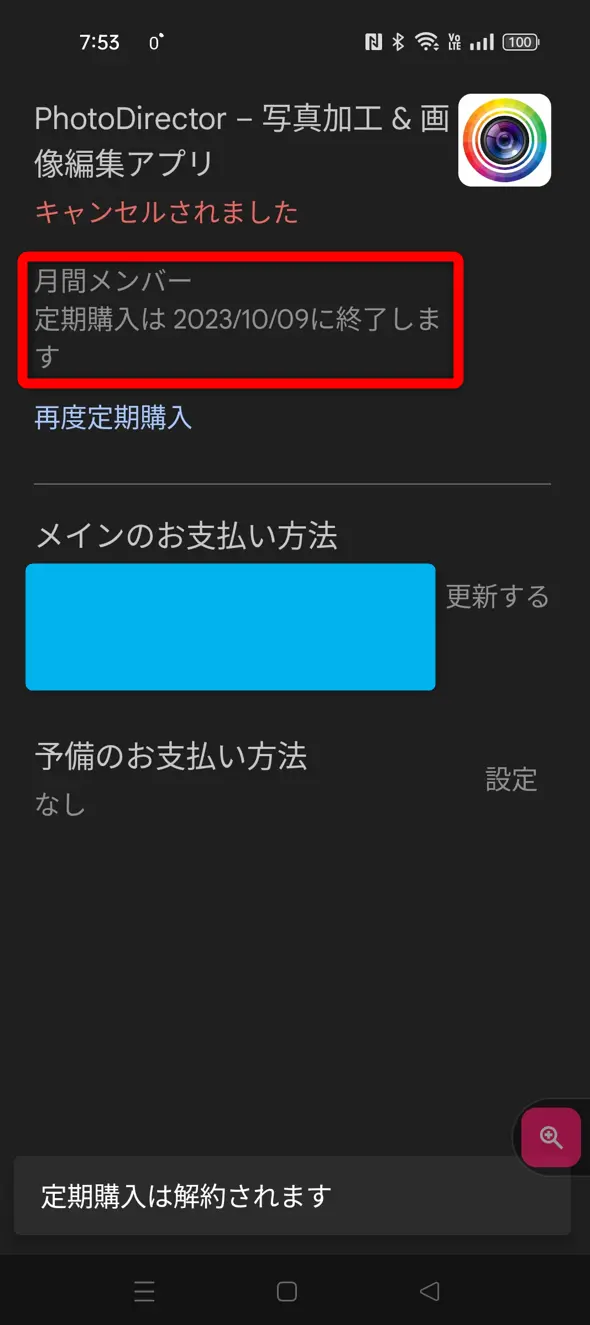
⇧上記の表示が出れば解約完了です。
解約しても上記の日付までは有料版を使えます。

③iphone版PowerDirectorを解約する方法は?
アンドロイドと同じくPowerDirectorのアプリをアンインストールしても解約したことにはなりません。
サブスクリプションの解約が必要です。
iphoneの設定画面からサブスクリプションを解約しましょう。
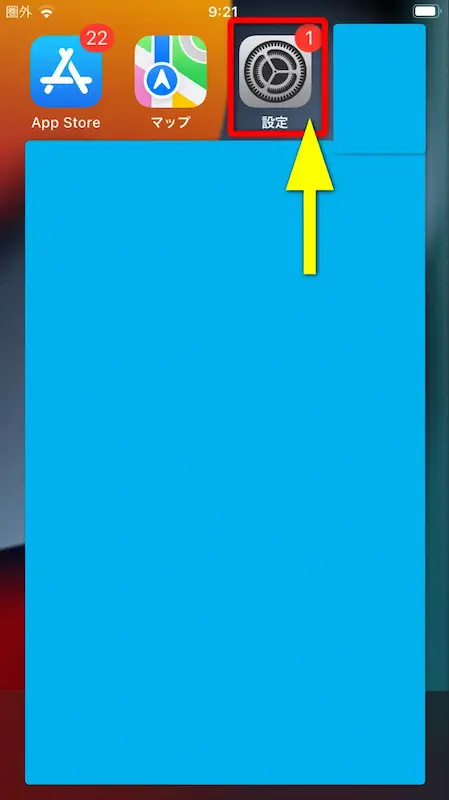
⇧「設定」を選択。
アカウントを選択。
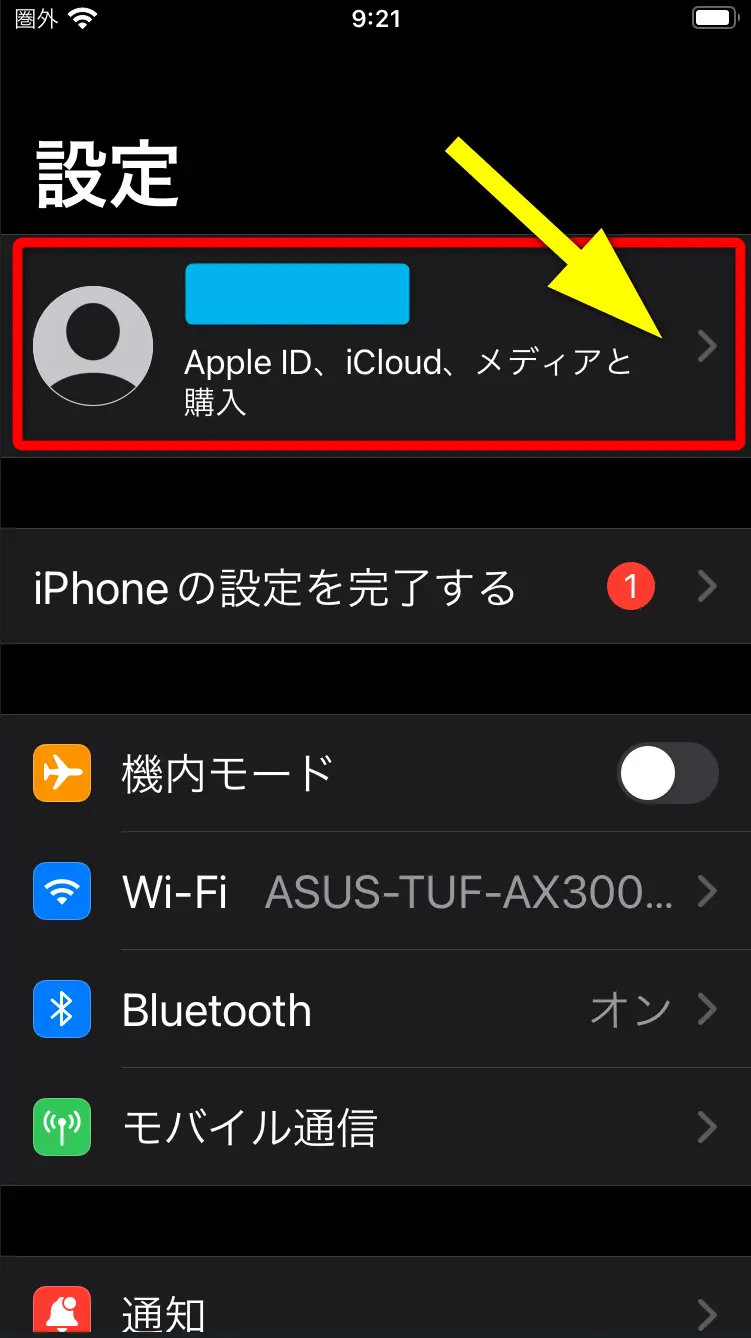
⇧「AppleID、iCloud、メディアと購入」を選択。
サブスクリプションを選択します。
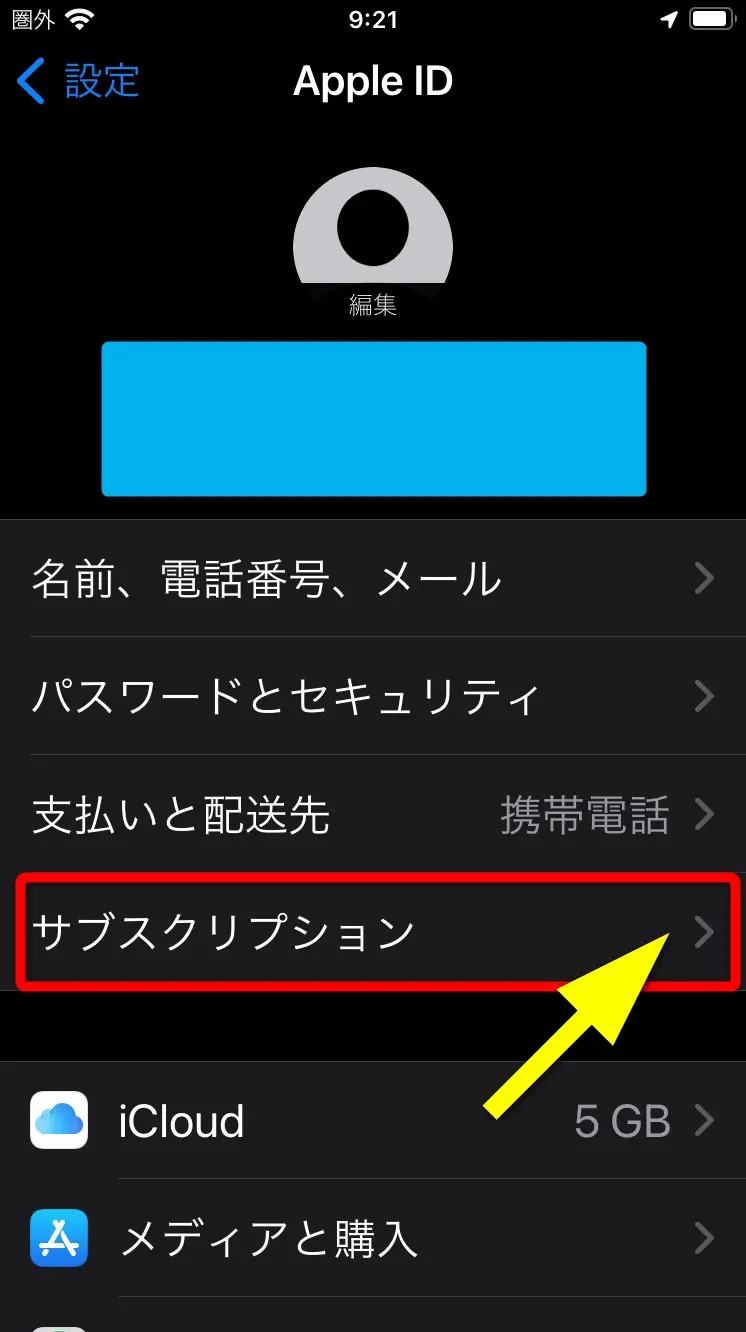
⇧「サブスクリプション」を選択する。
サブスクリプションをキャンセルします。
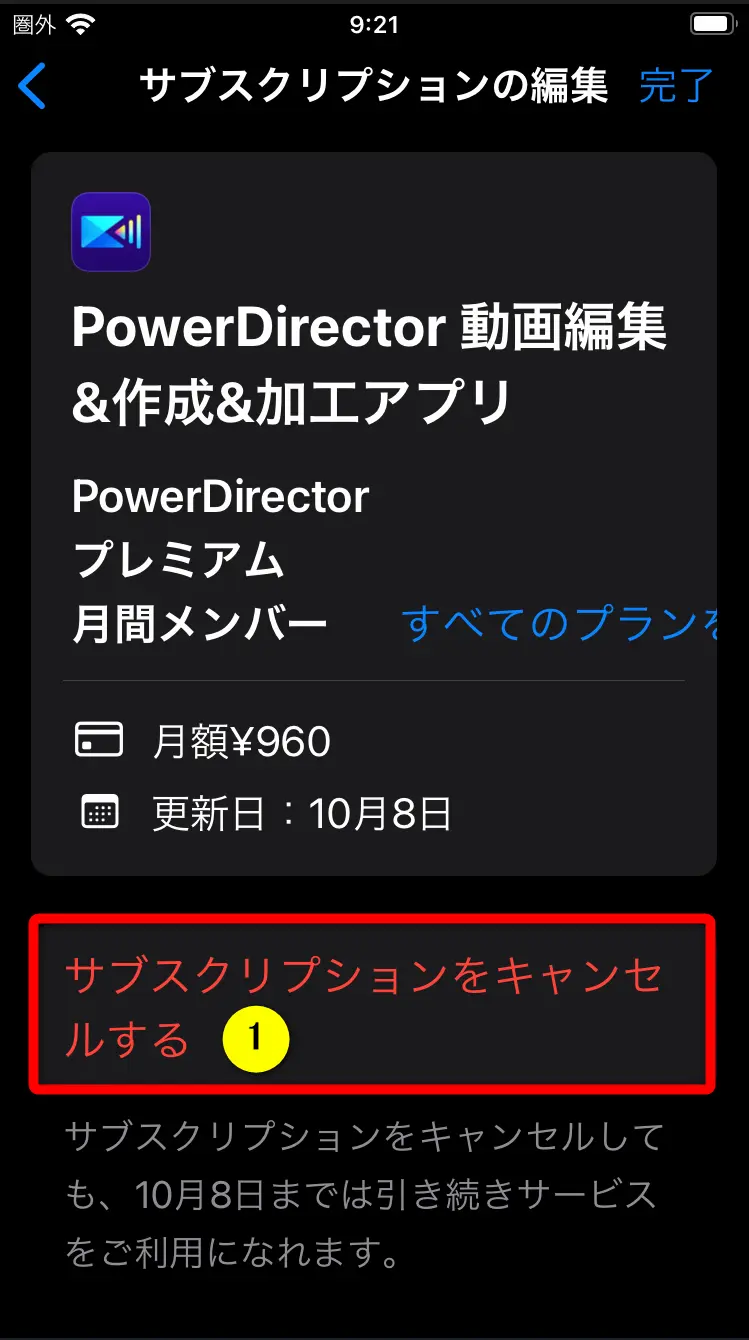
⇧「サブスクリプションをキャンセルする」を選ぶ。
最終確認です。
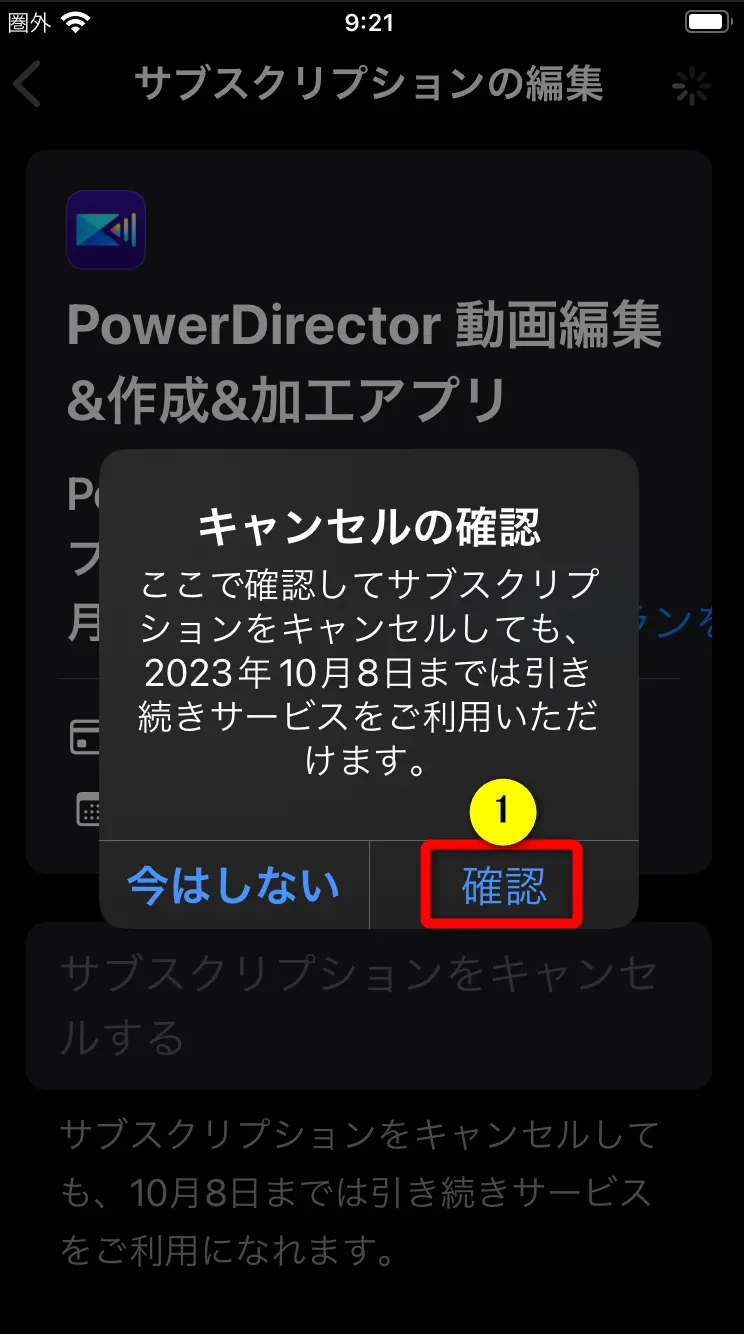
⇧「確認」を選択する。
解約されたかの確認です。
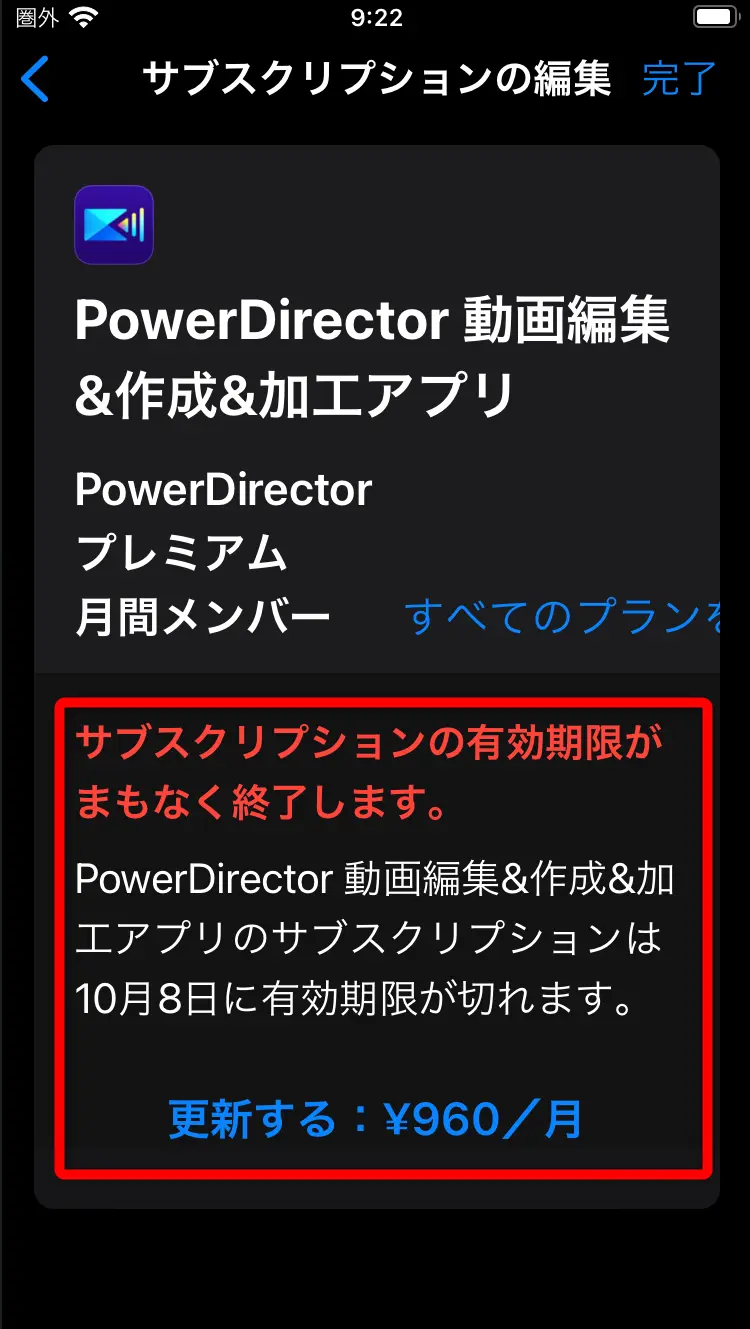
⇧上記の表示になっていれば解約完了です。
解約しても上記の日付までは有料版を使えます。

PowerDirectorは解約方法が簡単な動画編集ソフト

⇧出典:CyberLink
| 会社名 | CyberLink |
| 本社 | 台湾(新北市) |
| 創業 | 1996年 |
| 創設者 | Jau Huang |
| 日本支社 | 東京都港区芝大門1-16-3 |
| 動作環境(Windows) | Windows11(64ビットのみ) Windows11 |
| 動作環境(Mac) | Mac OSX10.14以降 |
| サポート 対応 | 電話 メール |
| 公式サイト | 公式で確認 |
| レビュー記事 | 詳細を確認 |
PowerDirectorは8年連続国内販売シェアNo.1の動画編集ソフトです。
なぜなら
- 編集画面がシンプルで見やすい
- 機能がどこにあるか分かりやすい
- ソフトの動作が軽いのでパソコンを買い替えなくても使える場合が多い
- 通常のメールサポートだけでなく優先メールサポートや電話でのサポートも可能
- 30日間全額返金保証付きなので安心して購入できる
などのメリットがあり、初心者に使いやすいと評判が良いからです。
Cyber Linkという台湾のメーカーが2001年から発売しているため歴史も長く安心して使えます。
このように、PowerDirectorは大人気の動画編集ソフトです。
私は2010年頃から使っています。
昔に比べて随分と使いやすくなりました。

PowerDirectorの解約方法は簡単なので安心して購入できます

以上、PowerDirectorの解約方法について解説しました。
再度確認です。
- PowerDirectorを公式で購入した場合に限り30日以内に解約すると全額返金される
- サブスク版は自動更新をオフにすることで次回更新日をもって解約扱いになる
- 無料体験版は解約する必要が無い
PowerDirectorの解約は簡単にできるので安心して購入できます。
⇩PowerDirectorをセール+クーポンで安く買う方法を解説しています。
私が提携しているCyberLink公式から特別に割引クーポンをいただきました。
こちらのサイト経由限定で使えます。
セール価格と合わせると今だけ最大37%OFFで購入できますよ。

クーポンコードは「SOHO2025」
上記の黄色い部分をコピーしたら以下の青いボタンから公式サイトに入り、購入画面のコード入力欄に貼り付けるとセール価格から更に10%OFFで購入できます。
セールやクーポン配布は間もなく終了します。今すぐ買わないと「3,250円分」損することになるのでお早めに!

⇩PowerDirectorが使いにくいと感じた方にはFilmoraがおすすめです。
PowerDirectorよりも更に直感的な操作感が人気です。

⇩超初心者向けの解説本をアマゾンで出版しています。
文字が大きく見やすいので、特に年配の方に好評をいただいています。
購入いただいた方には今だけLINE(メール)無期限サポートの無料特典が付属します。

⇩解説本「超初心者向け動画編集マニュアル:PowerDirector対応」については以下の記事で詳しく解説していますのでご覧下さい。
⇩PowerDirectorの全ての使い方を網羅した解説本をアマゾンで出版しています。
1,263人中1,250人の方に公式サイトより分かりやすいと好評をいただきました。
購入いただいた方には今だけLINE(メール)無期限サポートの無料特典が付属します。

⇩解説本「PowerDirectorお悩み解決ハンドブック」については以下の記事で詳しく解説していますのでご覧下さい。
⇩PowerDirectorのマニュアル索引(さくいん)一覧を作成しました。
あいうえお順に分けていますので、使い方を探す手間が省けます。
-
-
PowerDirectorマニュアル索引(さくいん)一覧|おかくん_ブログで逆転人生
ご覧いただきありがとうございます。 動画編集者のおかくんです。 動画編集ソフト「PowerDirector」で動画編集を始めたけれど、 使い方が分からない! 調べるのも面倒! もう ...
note.com
メディアプラットフォーム「note」にて有料販売していますが、上記の解説本のいずれかを購入していただいた方には無料で配布しています。

⇩完全オンライン対応動画編集プライベートレッスンを常時開催しています。
⇩オンライン教育プラットフォーム「udemy」においてPowerDirectorの超基本的な使い方の動画を出品しています。
-
-
【PowerDirector対応】YouTubeデビューサポートパック | Udemy
動画編集ソフト【PowerDirector】で1つの動画を完成させるまでを解説しています。
www.udemy.com
⇩快適な動画編集にはマウスコンピューターのノートパソコンがおすすめです。
\ よかったらシェアしてね/